Что делать, если телефон или планшет заблокирован МВД России
На планшетах или телефонах Андроид и iOS нередко появляются вирусы, которые ведут себя непредсказуемым образом. Так, многие пользователи сталкиваются с тем, что на экране появляется сообщение «Ваш телефон был заблокирован МВД» — якобы за просмотр порнографии и прочего неприятного контента. Как правило, вместе с этим пропадает доступ к любым меню и приложениям системы, а само сообщение указывает на необходимость оплаты штрафа.
Сразу же проясним ситуацию — подобная информация является недействительной, ведь МВД не занимается подобной блокировкой, не принимает штрафы банковским переводом, пополнением счёта и прочими видами операций.
Поэтому не верьте такому сообщению — это, на самом деле, вирус, созданный для выманивания средств у пользователей. Отметим, что разблокировать телефон в таком случае не слишком просто, но возможно, и сделать это вы сможете самостоятельно.
Иногда пользователи могут столкнуться с надписью: «Ваш телефон был заблокирован МВД». Этот вирус полностью парализует работу устройства
Этот вирус полностью парализует работу устройстваДавайте узнаем, как удалить вирус МВД РФ на iPad или устройствах Android при помощи нескольких простых операций.
Содержание
- 1 Удаление вируса «Ваш телефон заблокирован МВД» на Андроид
- 1.1 Что делать, если эти варианты неэффективны?
- 2 Как удалить сообщение о блокировке от МВД с устройства iOS?
Удаление вируса «Ваш телефон заблокирован МВД» на Андроид
В случае, когда подобное сообщение появилось при входе на сайт, попробуйте нажать клавишу “Назад” — если это помогло, это значит, что вы столкнулись со спамом, и закрытие сайта запросто избавит вас от проблемы.
Но если текст якобы от МВД России появился после установки программы или посещения какого-то сайта, и вы не можете выполнить никаких операций, клавиши не реагируют на касания — это действительно вирус.
Удалить его можно несколькими способами. Например, выполните следующее:
- Зайдите в свою учётную запись Google через магазин Play Market на компьютере или другом гаджете.

- Установите любой из антивирусов, но при определении места загрузки выберите заражённое устройство.
- Перезагрузите планшет или смартфон с вредоносной программой, после чего в фоновом режиме антивирус начнёт работу — вы этого видеть не будете из-за сообщения, поэтому просто подождите минут 10.
- Так, если антивирус найдёт вредоносные файлы и удалит их, сообщение пропадёт автоматически. Через указанное время перезагрузите систему.
Если это не помогло, попробуйте такой способ:
- Переведите устройство в режим Recovery — выключите гаджет, после зажмите клавишу питания и прибавления громкости на десять секунд.
- Выберите безопасный режим загрузки.
- Если система перезагрузилась и вы можете выполнять действия, зайдите в настройки и удалите приложение, из-за которого появилось сообщение о блокировке.
- В случае, когда клавиши удаления или остановки вредоносного приложения заблокированы, это означает, что оно получило права администратора.
 Тогда следует опять-таки загрузиться в безопасном режиме, зайти в Play Market, скачать антивирус.
Тогда следует опять-таки загрузиться в безопасном режиме, зайти в Play Market, скачать антивирус. - Перезагрузите устройство, и оно запустит проверку. После её завершения выполните перезагрузку ещё раз.
Что делать, если эти варианты неэффективны?
Бывает, что никак не получается включить антивирус, и уж тем более удалить программу, которая стала причиной появления текста о вирусе от МВД РФ. В такой ситуации остаётся только сделать возврат к заводским установкам при помощи таких действий:
- Перейдите в меню Recovery.
- Когда появится окно с доступными операциями, клавишами громкости перейдите к строке «Wipe data/factory reset» и выберите её.
- Произойдёт сброс планшета или телефона к заводским установкам.
- Перезагрузите ещё раз гаджет, после чего он будет разблокирован.
Этот способ предлагается в последнюю очередь из-за того, что при возврате к заводским установкам вы теряете свои данные в системе — приложения, информацию из них, сохранённые страницы и прочее.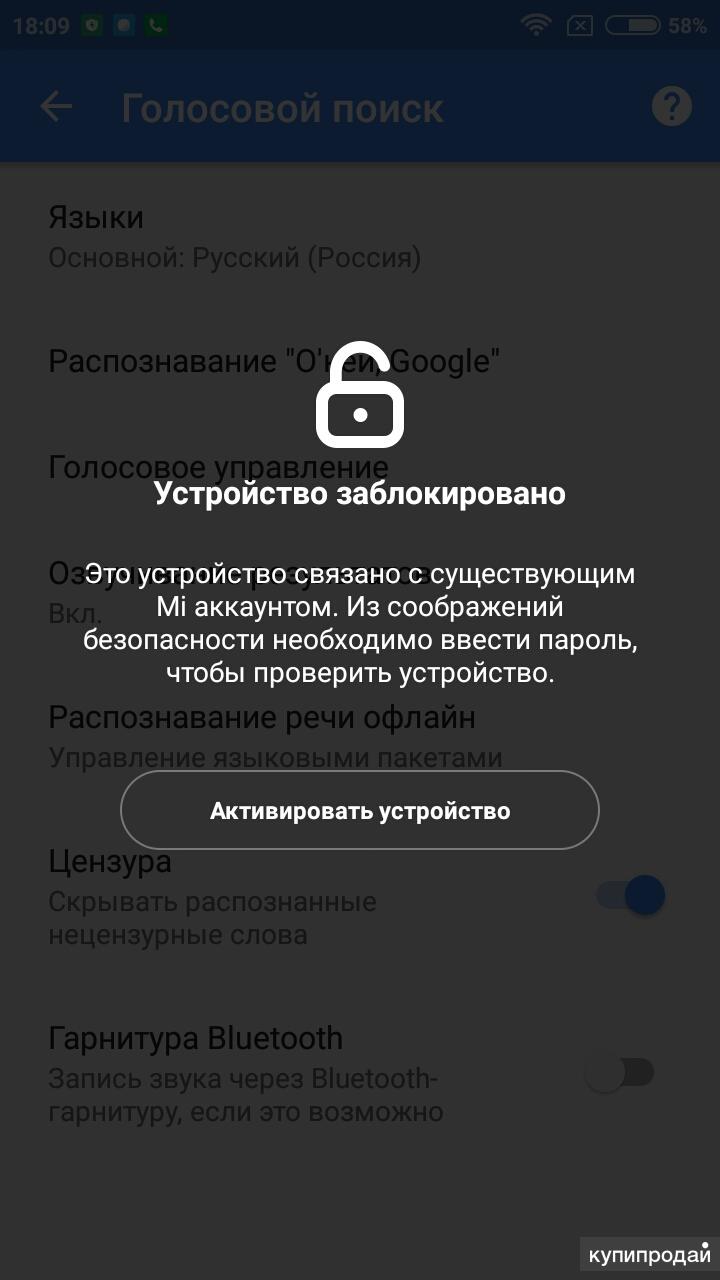
Как удалить сообщение о блокировке от МВД с устройства iOS?
Отметим, что на телефонах с платформой iOS такой текст появляется в виде всплывающего окна и не блокирует пользование системой. Поэтому удалить его можно следующим образом:
- Зайдите в раздел «Настройки».
- Выберите меню своего браузера.
- Нажмите на строку «Очистить историю и данные сайтов».
После этих действий сообщение больше не будет вас беспокоить, но больше не заходите на сайт, где вы столкнулись с подобным вымогательством.
Теперь вы знаете, как разблокировать телефон от вируса МВД России, ознакомлены с тем, что такие сообщения являются ложными. Поэтому не пугайтесь их, а лучше очистите устройство от вирусов при помощи вышеперечисленных способов и в дальнейшем аккуратно заходите на сторонние сайты, а скачивайте приложения из надёжных источников.
Как восстановить с заблокированного телефона Android данные
«У меня заблокированный телефон Android, с которого я хочу восстановить свои данные. Как лучше всего восстановить их?»
Как лучше всего восстановить их?»
- Часть 1. Можно ли получить доступ и получить данные с заблокированного Android-устройства?
- Часть 2: Как спасти файлы с заблокированного телефона Android
- Часть 3: Как разблокировать Android-устройство без потери данных
Часть 1. Можно ли получить доступ и получить данные с заблокированного Android-устройства
Ответ на этот вопрос зависит от разных факторов.
Например:
- Если нужные данные находятся во внутренней или внешней памяти устройства
- У вас есть способ обойти экран блокировки Android?
- Вы хотите разблокировать устройство без потери данных?
- Или вы хотите получить данные с заблокированного Android с разбитым экраном
Для любого сценария вам необходимо понять одну важную вещь:
Данные в телефоне Android с блокировкой экрана невозможно использовать, не говоря уже о том, чтобы их можно было извлечь. Вы даже не можете включить отладку по USB на заблокированных телефонах.
Поэтому, если вы хотите восстановить данные с заблокированного смартфона, вам сначала потребуется разблокировать экран Android.
И есть три способа разблокировать Android-устройство:
- Используйте пароль своего аккаунта Google (если вы вошли в систему до блокировки экрана)
- Используйте средство для снятия блокировки экрана Android
- Выполните возврат к заводским настройкам
Первые два варианта не коснутся даже верхушки ваших данных. Вы получите свои файлы такими, какими они были.
Однако третий вариант очищает память Android.
И важно отметить, что в случае потери данных из внутреннего хранилища Android, а не с SD-карты, восстановление после сброса к заводским настройкам затруднено.
Не многие программы могут решить эту проблему. И если вы найдете такую программу, она потребует от вас рутирования телефона, что является еще одной сложной задачей для выполнения.
Почему так сложно восстановить файлы из внутренней памяти телефона Android?
Доступ к внутренней памяти устройства Android затруднен.
Когда вы подключаете Android к компьютеру, система открывает его через MTP (Media Transfer Protocol). Файлы в памяти телефона смонтированы как отдельный диск, поэтому инструменту восстановления данных сложно обойти его.
Если ваши данные находятся на SD-карте, и вы выполняете сброс настроек устройства до заводских, восстановление данных почти гарантировано, поскольку программа восстановления может легко получить к ним доступ и сканировать потерянные файлы.
Часть 2: Как восстановить файлы с заблокированного телефона Android
Если вы сохраняли данные Android на внешнем хранилище, например на SD-карте, и ваши данные были потеряны в процессе разблокировки заблокированного экрана, вам повезло.
Потому что вы можете быстро восстановить файлы с заблокированного телефона Android с помощью программного обеспечения для восстановления данных.
И есть два способа сделать это:
- Вы можете подключить Android к компьютеру и выполнить восстановление на внешнем носителе.

- Выньте карту из вашего Android и подключите ее напрямую к компьютеру.
Но прежде чем мы проведем более глубокую оценку, какой инструмент восстановления данных является подходящим — подходящим с точки зрения надежности, высокой скорости восстановления и простоты для вас?
Чтобы ответить на этот вопрос, мы очищаем Интернет и внимательно изучаем несколько лучших в отрасли инструментов для восстановления данных, чтобы предложить вам одного из лучших в мире претендентов на восстановление удаленных файлов с Android с помощью SD-карты — Recoverit Восстановление данных программное обеспечение.
Recoverit Data Recovery — лучшее программное обеспечение для восстановления файлов
- Используйте один из самых высоких показателей успешного восстановления данных в отрасли. Практически все восстановленные данные можно использовать.
- Воспользуйтесь надежностью всемирно признанных экспертов в области восстановления данных с 2003 года. Восстановите более 5 000 000 пользователей восстановления данных доверяют ему более чем в 160 странах мира.

- Окончательный ремонт видео — решения больше, чем просто восстановление
Скачать Бесплатно | Win Скачать Бесплатно | Mac
Гид пользователя
Чтобы восстановить внешний диск Android, извлеките SD-карту из устройства и подключите ее к компьютеру. Затем выполните трехэтапную процедуру ниже, чтобы восстановить потерянные данные.
Шаг 1. Найдите внешнее устройство.
Запустите приложение Recoverit, затем перейдите по местоположению установленной SD-карты.
Шаг 2. Сканируйте SD-карту.
Нажмите кнопку «Пуск», чтобы начать сканирование SD-карты. Это займет некоторое время, в зависимости от размера файла на SD-карте.
Шаг 3. Предварительный просмотр и восстановление файла
После сканирования нажмите функцию «Предварительный просмотр», чтобы просмотреть восстанавливаемые данные. После подтверждения данных, которые вы хотите восстановить, нажмите кнопку «Восстановить», чтобы восстановить данные.
Часть 3: Как разблокировать Android-устройство без потери данных
Разблокировать устройство Android можно множеством способов, не касаясь даже кончика ваших данных — например, разблокировка с помощью учетной записи Google или поиск моего мобильного телефона.
Но некоторые исправления, такие как возврат к заводским настройкам, приведут к потере данных.
Решение 1. Разблокируйте с помощью учетной записи Google
В отличие от пользователей iPhone, почти все пользователи Android не выполняют регулярное резервное копирование.
Поэтому, когда экран Android блокируется, лучшая рекомендация для разблокировки телефона без потери данных — использовать пароль учетной записи Google.
А чтобы использовать учетную запись Google для разблокировки устройства Android, вы должны выполнить настройку и зарегистрироваться перед блокировкой смартфона.
Вот пошаговая процедура разблокировки Android-устройства без потери данных:
Шаг 1. Просмотрите заблокированный экран и найдите «забыли пароль?» функция и нажмите на нее.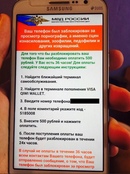
Шаг 2. Ваш Android попросит вас ответить на вопрос восстановления, который вы использовали для настройки своей учетной записи Google. Если вы помните его, введите его, и ваш Android разблокируется. Теперь вы можете получить доступ ко всем своим данным и установить пароль, который вы можете запомнить.
Шаг 3. Если вы не помните ответ на вопрос о восстановлении, введите любой пароль пять раз, чтобы вызвать функцию «Забыли пароль».
Шаг 4. Ваш телефон попросит вас ввести вашу учетную запись Google и пароль и войти в систему. Это действие разблокирует экран вашего телефона без потери данных.
Если описанный выше метод не работает для вас, потому что вы не помните свой пароль, попробуйте следующий шаг. Это должно сработать для вас.
Решение 2. Восстановите заводские настройки телефона
Восстановление заводских настроек — еще один вариант разблокировки устройств Android.
Действие отменяет все настройки, стирает все данные и возвращает телефон к исходным настройкам производителя.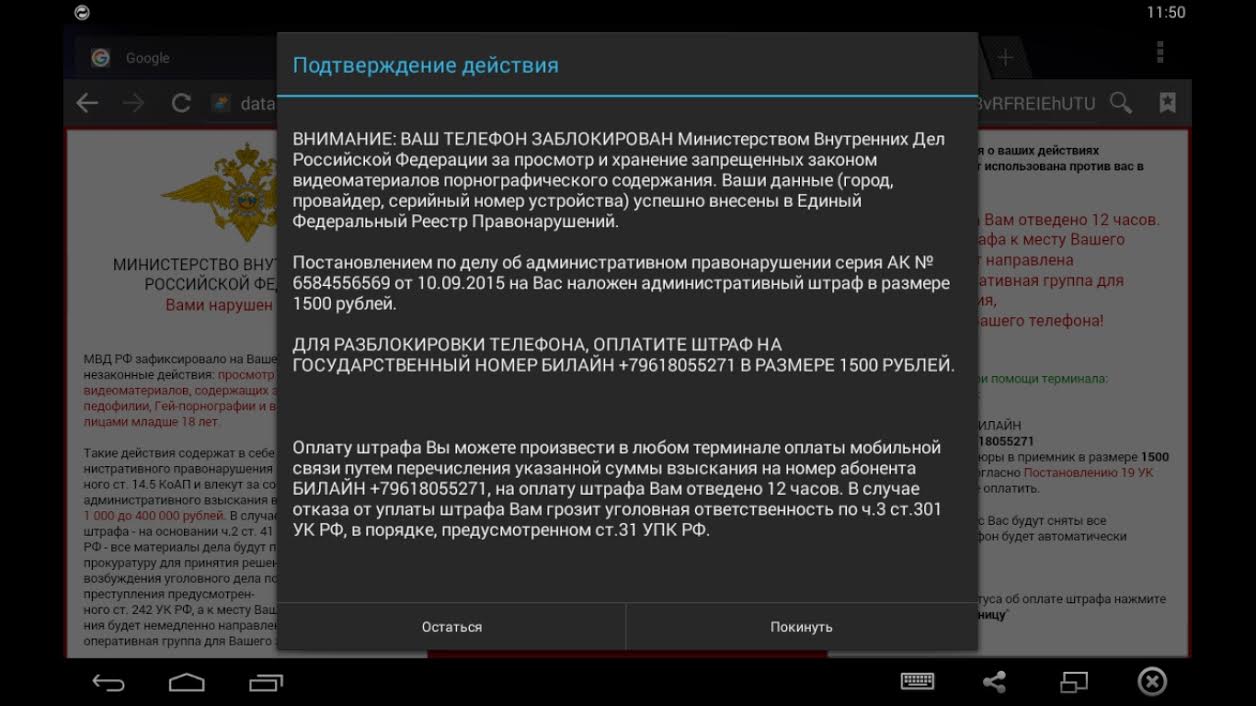
Единственная проблема заключается в том, что вы можете навсегда потерять часть своих данных.
Поскольку ваш экран заблокирован, это довольно беспорядок, который вы не можете сбросить до заводских настроек из меню настроек.
Вы можете восстановить заводские настройки только с помощью функции Factory Reset Android в режиме восстановления. Чтобы получить доступ к режиму восстановления, вы будете использовать кнопки своего телефона.
Этот метод разблокировки экрана удаляет все ваши данные из внутренней памяти.
Пошаговая процедура восстановления заводских настроек устройства Android
Шаг 1. Выключи свой телефон.
Шаг 2. Одновременно нажмите и удерживайте кнопку уменьшения громкости и кнопку питания, пока телефон не включится. Откроется экран загрузки Android.
Шаг 3. На экране загрузки используйте кнопку уменьшения громкости для перемещения вниз, пока не выделите параметр режима восстановления.
Шаг 4. Выделив режим восстановления, нажмите кнопку питания, чтобы перейти в режим восстановления. Вы должны увидеть робота Android.
Шаг 5. После того, как вы получите доступ к экрану режима восстановления, нажмите и удерживайте кнопку питания, при этом нажмите кнопку увеличения громкости один раз, затем отпустите кнопку питания.
Шаг 6. Используйте кнопку уменьшения громкости, чтобы перемещаться вниз, пока не выделите параметр «Очистить данные / восстановить заводские настройки». Выберите его с помощью кнопки питания.
Шаг 7. Затем нажмите кнопку питания, чтобы выбрать «Перезагрузить систему сейчас». Ваш телефон восстановится в том виде, в котором он был при новом.
Решение 3. Используйте программное обеспечение для удаления Android Lockscreen
Стороннее программное обеспечение для удаления блокировки экрана Android — это бескомпромиссное решение для разблокировки экрана Android. Не имеет значения, является ли экран блокировки паролем, отпечатками пальцев, булавкой или шаблоном, программа для удаления экрана блокировки Android может разблокировать без удаления данных.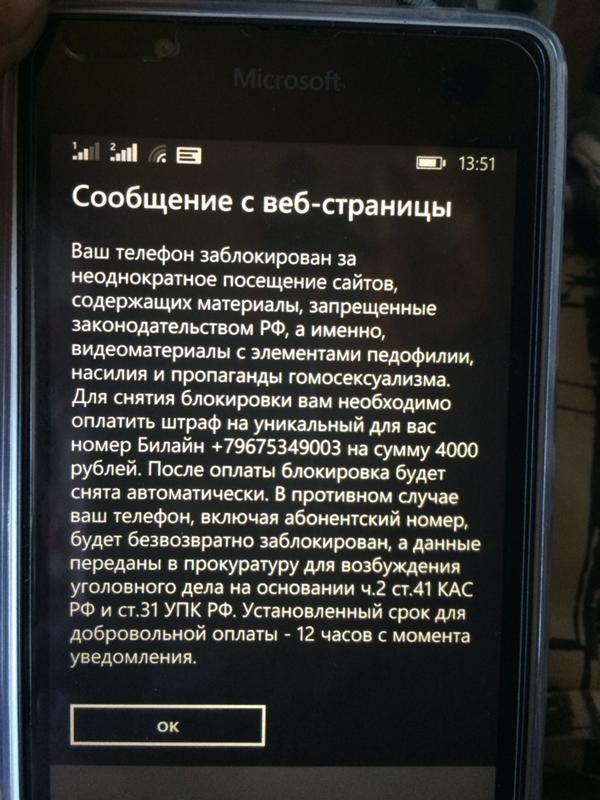
Заключение
Блокировка экрана предназначена для защиты вашего телефона Android от несанкционированного доступа. Но когда вы каким-либо образом забываете пароль и хотите получить доступ к своим телефонам Android, блокировка экрана становится кошмаром.
Но хорошая новость в том, что есть несколько способов получить доступ к заблокированному телефону Android, восстановить потерянные данные и даже разблокировать устройство Android.
Скачать Бесплатно | Win Скачать Бесплатно | Mac
Как разблокировать телефон от любого крупного оператора связи
Смена провайдера беспроводной связи иногда может сэкономить вам большие деньги. Это также может помочь, если вы путешествуете за границей или хотите получить максимальную выгоду от продажи своего старого телефона. Но перед переключением вам, возможно, придется разблокировать телефон в сети вашего текущего оператора.
Разблокировать телефон несложно — и это абсолютно законно, — но небольшая помощь может иметь большое значение, потому что процесс зависит от телефона и оператора.
Если вы не решили купить разблокированную модель при покупке телефона, скорее всего, он привязан к вашей текущей сети.
«Когда вы покупаете заблокированный телефон, он будет работать только с услугами этого оператора», — говорит Ричард Фиско, курирующий тестирование электроники в Consumer Reports.
Однако, по данным Федеральной комиссии по связи, оператор связи должен бесплатно разблокировать ваш телефон после того, как вы полностью оплатите устройство (или уплатите комиссию за досрочное прекращение).
В некоторых случаях оператор связи загрузит обновление программного обеспечения на ваш телефон, после чего все, что вам нужно будет сделать, это вставить SIM-карту нового оператора, и все готово. Или вам может потребоваться ввести карту разблокировки, прежде чем вы сможете установить новую SIM-карту.
Если у вас есть телефон, совместимый с eSIM, например новые телефоны Apple iPhone 14 и несколько устройств Android, перейти к новому оператору будет проще, но вам все равно потребуется, чтобы ваш текущий оператор разблокировал ваш телефон.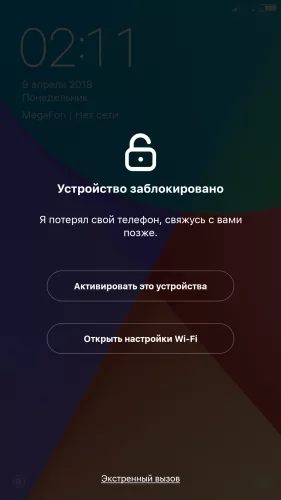
Процесс может занять до двух рабочих дней, но после его завершения вы можете передать телефон другому оператору беспроводной связи. Чтобы было ясно, это не отменяет вашу услугу; это просто дает вам возможность перейти к новому провайдеру с вашим текущим телефоном.
Если вы не хотите заниматься этим самостоятельно, вы можете оплатить услугу разблокировки телефона. Но будьте осторожны: в прошлом людей ловили на мошеннических схемах разблокировки. «Проведите исследование, — говорит Фиско.
И нет никаких причин, по которым вы не можете справиться с этим самостоятельно. Это просто.
Вот что вам нужно сделать.
Хотя большинство телефонов могут работать с любым оператором связи в США, некоторые, особенно старые и менее дорогие устройства, могут по-прежнему быть привязаны к определенным типам сетей. В прошлом два стандарта разделяли операторов связи: Verizon использовала стандарт CDMA, а AT&T и T-Mobile использовали GSM.
Самый быстрый способ подтвердить, что ваш телефон совместим с новой сетью, — это ввести номер IMEI (международный идентификатор мобильного оборудования), уникальный идентификатор для каждого произведенного мобильного телефона, в онлайн-инструмент на веб-сайте оператора связи.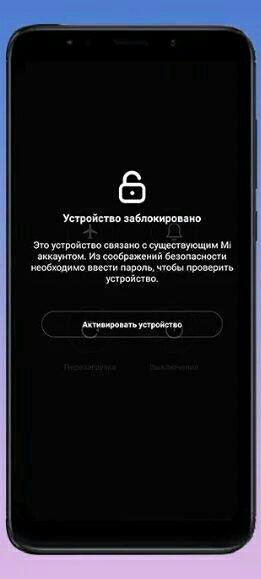
Почти у каждого оператора связи, будь то один из трех крупнейших или мелких провайдеров, есть раздел на своем веб-сайте, где вы можете использовать свой IMEI для подтверждения совместимости вашего телефона.
Вот как узнать IMEI.
- На телефоне Android: Выберите «Настройки» > «О телефоне». Номер должен быть на этом экране.
- На iPhone: Выберите «Настройки» > «Основные» > «О программе». Прокрутите вниз, чтобы найти номер. Если вы не видите там IMEI/MEID, номер может быть выгравирован на лотке для SIM-карты или выгравирован на задней панели телефона.
Затем перейдите на веб-сайт нового оператора и введите номер IMEI в инструмент. Вот соответствующие страницы для AT&T, T-Mobile и Verizon.
Вдобавок ко всему, если у вас есть телефон с поддержкой 5G, вы также должны убедиться, что он работает в сети 5G вашего нового оператора. Хотя ваш телефон может отлично работать в сети 4G или LTE вашего нового оператора, он может не иметь встроенного оборудования для подключения к сигналам сети 5G.
Дополнительную информацию можно найти на веб-сайте производителя или просто позвонить своему новому оператору связи. И пока у вас есть представитель на телефоне, вы можете также спросить, дадут ли они вам телефон, привязанный к их сети, бесплатно или, по крайней мере, с большой скидкой.
Операторы беспроводной связи вовлечены в нескончаемую войну за клиентов друг друга и часто предлагают солидные поощрения, если думают, что это заставит вас переключиться.
После оплаты телефона и подтверждения того, что он будет работать в новой сети, приготовьтесь разблокировать телефон.
Обязательно держите номер IMEI под рукой, потому что он может понадобиться вам снова.
Кроме того, у вас должна быть готовая другая информация, прежде чем вы начнете. Список включает номер учетной записи, имя владельца учетной записи, номер социального страхования и номер телефона, прикрепленный к устройству, которое вы хотите разблокировать.
Если вы служите в армии и собираетесь отправиться за границу, перевозчики ускорят процесс разблокировки, но вам нужно будет предоставить доказательства, поэтому также соберите документы о командировке.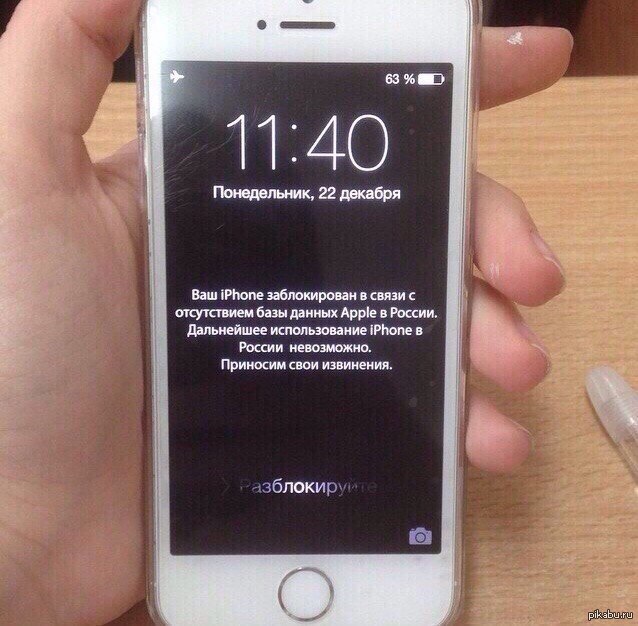
Готовы к работе? Выберите своего оператора и выполните последние шаги.
Перейдите на страницу разблокировки AT&T и выберите «Разблокировать устройство». Вам нужно будет подтвердить, что вы соответствуете требованиям приемлемости, а затем отправить форму. Среди требований: если вы оплатили свой план в рассрочку досрочно, вам нужно будет подождать 48 часов после окончательного платежа, чтобы отправить запрос на разблокировку.
После этого вы получите электронное письмо с подтверждением и номером запроса на разблокировку. Нажмите на ссылку в письме в течение 24 часов, чтобы подтвердить запрос на разблокировку. Если вы будете ждать слишком долго, запрос будет отменен.
AT&T ответит в течение двух рабочих дней, чтобы подтвердить, что ваш телефон разблокирован.
Вот политика разблокировки SIM-карты AT&T.
Этот оператор ограничивает количество устройств, которые вы можете разблокировать в течение 12 месяцев, что может создать проблемы для тех, кто пользуется семейным планом. Если вы попросите разблокировать более двух телефонов T-Mobile в течение определенного года, компания отклонит ваш запрос.
Если вы попросите разблокировать более двух телефонов T-Mobile в течение определенного года, компания отклонит ваш запрос.
Чтобы разблокировать устройство T-Mobile, перейдите на страницу разблокировки T-Mobile и выполните шаги, указанные для производителя вашего телефона.
Если с момента покупки телефона у оператора прошло 40 дней, а ваша учетная запись с постоплатой находится в хорошем состоянии, T-Mobile разблокирует ваш телефон.
Компания может отправить вам код разблокировки или попросить вас разблокировать телефон через приложение T-Mobile. Вы также можете разблокировать свой телефон, позвонив по номеру 611 со своего телефона T-Mobile или по номеру 800-937-8997.
Вот политика разблокировки SIM-карты T-Mobile.
Этот оператор автоматически блокирует любой телефон, купленный через Verizon, на 60 дней. По истечении этого 60-дневного периода ваш телефон будет разблокирован без дополнительных действий.
Чтобы убедиться, что ваш телефон разблокирован, вы можете набрать *611 с устройства или позвонить в службу поддержки Verizon по телефону 800-922-0204.
Вот политика разблокировки SIM-карт Verizon.
Мелани Пинола
Моя цель как сервисного журналиста — помочь людям получить максимальную отдачу от своих технологий и других инструментов. До прихода в CR моя работа публиковалась в Интернете и в печати для таких изданий, как The New York Times, Wirecutter, Lifehacker, Popular Mechanics и PCWorld. Когда я не занимаюсь исследованиями или пишу, я играю с семьей в видеоигры, пробую новые рецепты или гоняюсь за щенком. Не стесняйтесь связаться со мной по Твиттер (@melaniepinola).
Что такое заблокированный телефон и как его разблокировать
Если вы планируете приобрести новый телефон или перейти с текущего оператора на нового с вашим текущим устройством, крайне важно знать, что такое заблокированный телефон. Вы также можете задаться вопросом, будет ли восстановленный или подержанный телефон работать с вашим существующим сетевым провайдером.
На RefurbMe мы имеем большой опыт сравнения сотен восстановленных устройств Apple, включая заблокированные и разблокированные iPhone. Вот почему мы хотим предоставить вам лучшее определение заблокированного телефона, чтобы избежать сюрпризов и ответить на наиболее часто задаваемые вопросы по этому поводу.
Вот почему мы хотим предоставить вам лучшее определение заблокированного телефона, чтобы избежать сюрпризов и ответить на наиболее часто задаваемые вопросы по этому поводу.
Содержание
- Что такое заблокированный телефон?
- Как разблокировать телефон
- T-Mobile
- Verizon
- AT&T
- Сколько времени занимает разблокировка телефона?
- Почему операторы блокируют телефоны?
- Что такое eSIM?
- Законно ли разблокировать телефон?
- Должен ли я разблокировать свой iPhone?
- Как узнать, разблокирован ли ваш iPhone
- Сэкономьте деньги с помощью восстановленного разблокированного iPhone
Что такое заблокированный телефон?
Заблокированный телефон совместим только с одним оператором связи или провайдером сети , например T-Mobile, Verizon и AT&T. С другой стороны, разблокированный телефон не привязан исключительно к одному сетевому провайдеру и совместим с разными операторами.
Следует отметить, что телефон может не работать с некоторыми операторами связи из-за технических несовместимостей. Однако самых современных телефонов, включая iPhone, совместимы с большинством операторов связи по всему миру. Если у вас есть заблокированный телефон Android или заблокированный iPhone, вы можете легко разблокировать их.
Постановление Федеральной комиссии по связи теперь гарантирует, что пользователи могут разблокировать свои телефоны их операторами связи по истечении контракта. Этот метод должен быть единым и простым для всех операторов, и некоторые из них позволяют разблокировать телефон после короткого периода действия контракта.
Как разблокировать телефон
Это немного сложнее, чем просто разблокировать телефон или SIM-карту с экрана блокировки.
Чтобы найти процесс для дополнительных операторов, попробуйте найти информацию на их официальном сайте, прежде чем искать ее на сторонних сайтах. Большинство из них делают это через форму запроса на разблокировку на своем веб-сайте, где вас попросят ввести номер IMEI телефона и некоторые другие данные.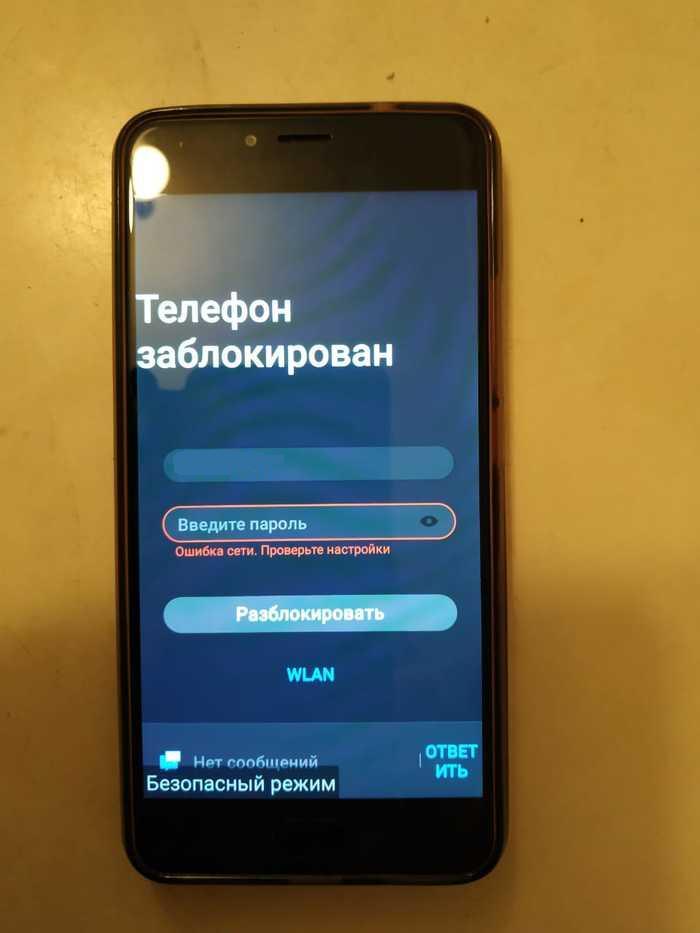 Затем оператор разблокирует телефон для вас.
Затем оператор разблокирует телефон для вас.
Это примеры того, как разблокировать телефон с помощью T-Mobile, Verizon и AT&T.
T-Mobile
На Android:
- Перейдите в настройки телефона .
- Откройте соответствующий раздел Сеть и Интернет. Например, это путь для смартфонов Samsung: Настройки > Подключения > Дополнительные настройки подключения > Разблокировка сети.
- Нажмите Постоянная разблокировка и подождите, пока мобильный телефон завершит процесс.
Если у вас есть iPhone, свяжитесь с T-Mobile и создайте запрос, чтобы они могли отправить разблокировку.
Веризон
- С момента покупки прошло 60 дней, и
- Ваш мобильный телефон не помечен как мошеннический, не является утерянным или украденным устройством
AT&T
- Посетите страницу разблокировки устройства AT&T.
- Убедитесь, что вы соответствуете требованиям для разблокировки телефона.

- Перейти к Разблокировать устройство . Если вы не знаете свой IMEI, наберите *#06# на своем телефоне.
- На следующей странице укажите, есть ли у вас номер мобильного телефона от AT&T, и вставьте свой номер.
- Чтобы отправить запрос, выполните следующие действия. Ваш телефон будет разблокирован после выполнения запроса
Verizon автоматически разблокирует ваш телефон при выполнении следующих условий:
Сколько времени занимает разблокировка телефона?
Не мгновенно. Время, необходимое для разблокировки телефона, зависит от вашего провайдера. Процесс может занять до 30 дней или всего несколько дней . Проверьте информацию своего оператора связи о том, как разблокировать телефон, или обратитесь к нему напрямую, чтобы узнать больше.
Почему операторы блокируют телефоны?
Высококачественные смартфоны стоят дорого. Операторы связи субсидируют стоимость телефона, когда связывают вас контрактом (обычно на два года).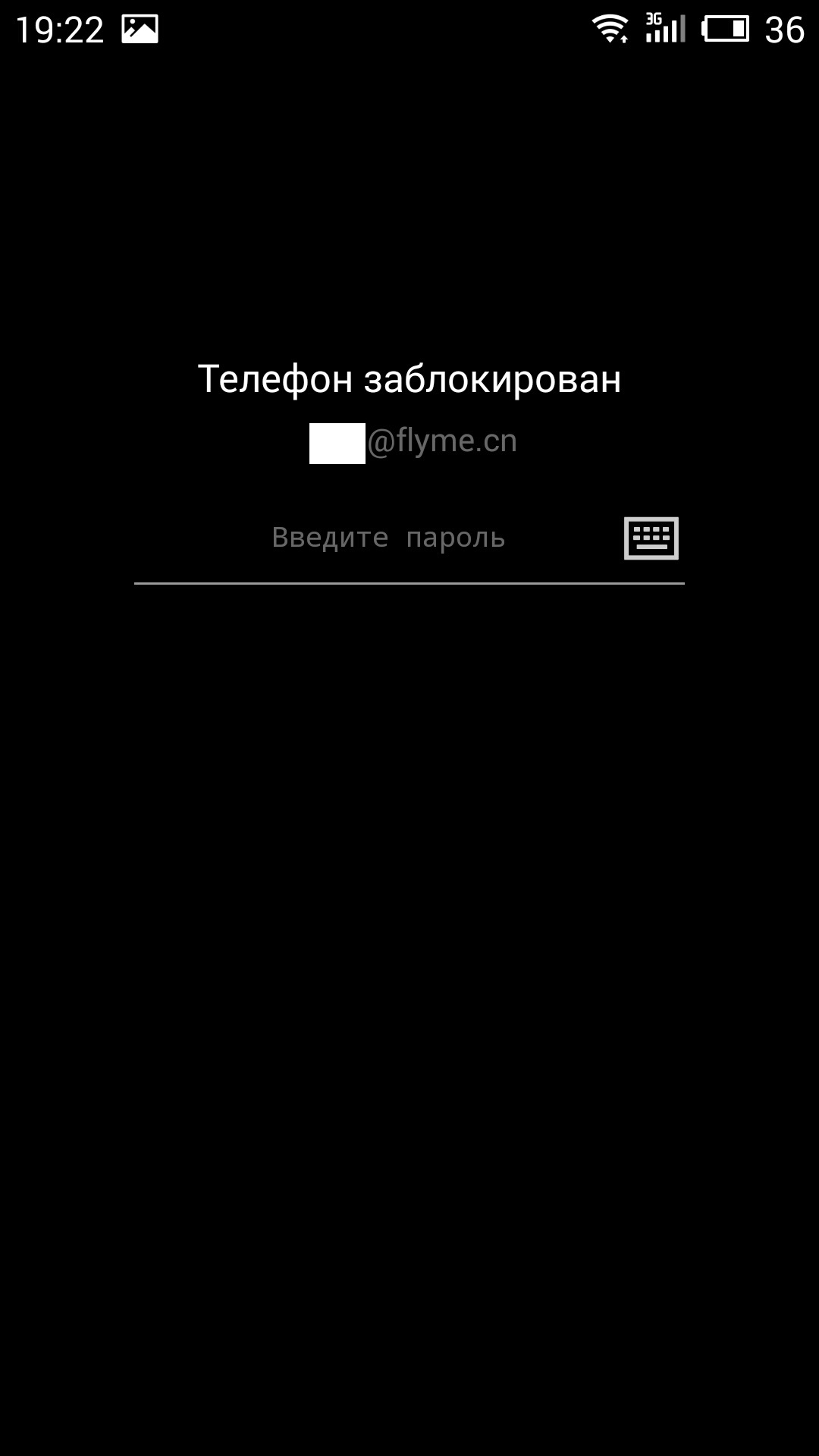 Привязка телефона к оператору снижает шансы выхода из сети провайдера .
Привязка телефона к оператору снижает шансы выхода из сети провайдера .
Также утверждается, что контракт в любом случае привязывает вас к оператору, и в наши дни разблокировать телефон довольно легко — эта практика несколько устарела. Если честно, блокировка мобильных телефонов сейчас практически бессмысленна, хотя некоторые операторы продолжают это делать.
Что такое eSIM?
eSIM позволяет вам активировать тарифный план сотовой связи вашего оператора без использования физической SIM-карты . Они намного удобнее для потребителей и производителей телефонов и намного проще в установке — производители могут использовать дополнительное пространство, ранее выделенное для физических SIM-карт, для повышения производительности и характеристик устройств.
eSiM удобны, если вы хотите иметь более одной сети на одном телефоне, например, если вы путешествуете в другую страну и хотите упростить настройку дополнительных сетей.
👉 Связанный : Полный список телефонов с поддержкой eSIM
Законно ли разблокировать телефон?
Да, это законно .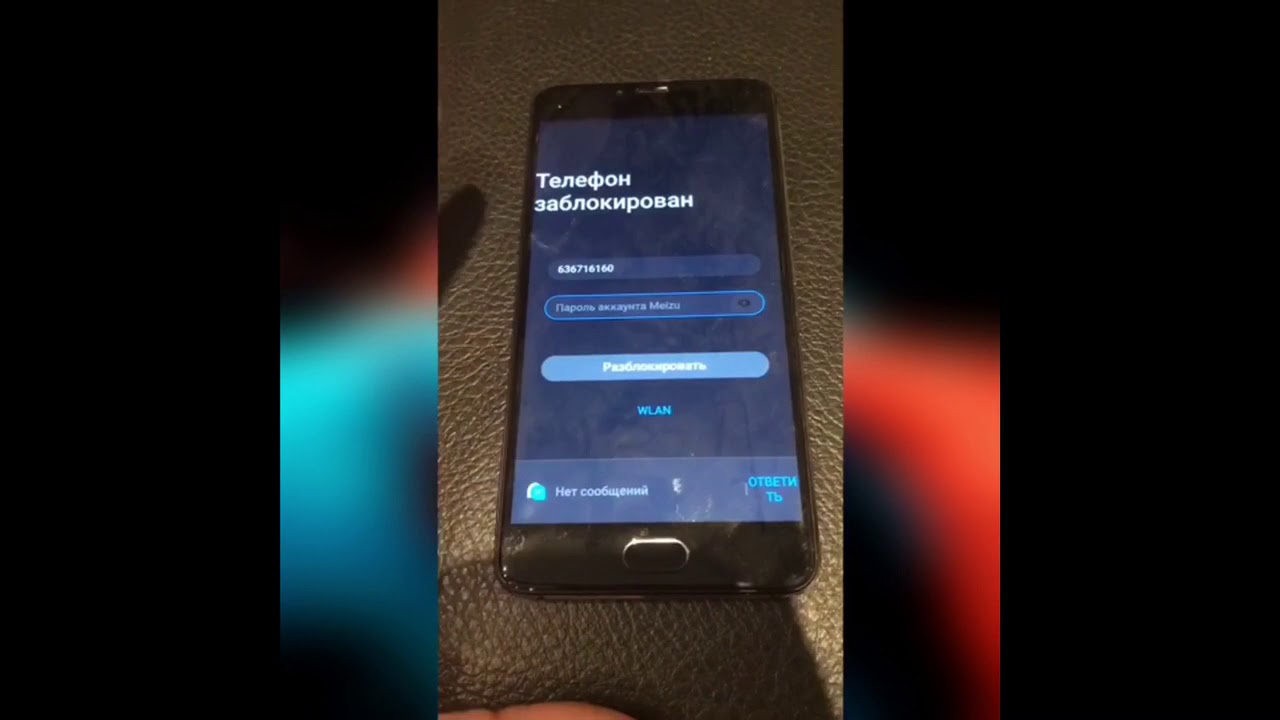 Более того, по данным Федеральной комиссии по связи, оператор должен бесплатно разблокировать ваш телефон после его полной оплаты. Однако при смене перевозчика до истечения срока действия контракта может взиматься плата за досрочное расторжение.
Более того, по данным Федеральной комиссии по связи, оператор должен бесплатно разблокировать ваш телефон после его полной оплаты. Однако при смене перевозчика до истечения срока действия контракта может взиматься плата за досрочное расторжение.
Должен ли я разблокировать свой iPhone?
Вам определенно следует разблокировать свой iPhone по нескольким причинам:
- Разблокированный iPhone дает вам свободу использовать его по всему миру. Хотите недельный отпуск в Южную Африку? Возьмите новую SIM-карту в аэропорту Кейптауна и начните с легкостью отправлять текстовые сообщения и просматривать веб-страницы — забудьте о высоких расходах на роуминг или даже об отсутствии связи; разблокированный iPhone дает вам гораздо больше свободы .
- Разблокированный iPhone позволяет вам сменить оператора в вашей стране в любое время. Может быть, вы можете переехать куда-нибудь без сигнала с вашим текущим сетевым провайдером, или другой сервис предлагает более выгодную сделку.
 Свобода переключения является большим преимуществом в этих случаях.
Свобода переключения является большим преимуществом в этих случаях. - Разблокированные iPhone стоят дороже . Если вы решите продать свой телефон, разблокированный телефон может быть продан по более высокой цене, чем заблокированный, из-за его гибкости и дополнительных преимуществ.
- Окончательная причина: это бесплатно ! Поскольку разблокировка вашего iPhone ничего не стоит, вы можете сделать это, так как нет никаких негативов.
Как узнать, разблокирован ли ваш iPhone
Узнать, разблокирован ли ваш iPhone, очень просто. Выполните следующие действия:
- Откройте приложение Настройки на своем устройстве.
- Прокрутите вниз и нажмите Общие .
- Нажмите О на следующем экране.
- Прокрутите вниз, чтобы найти Замок несущей .
Если на экране блокировки оператора указано Нет ограничений для SIM-карт , вы можете использовать свой iPhone с любым оператором связи.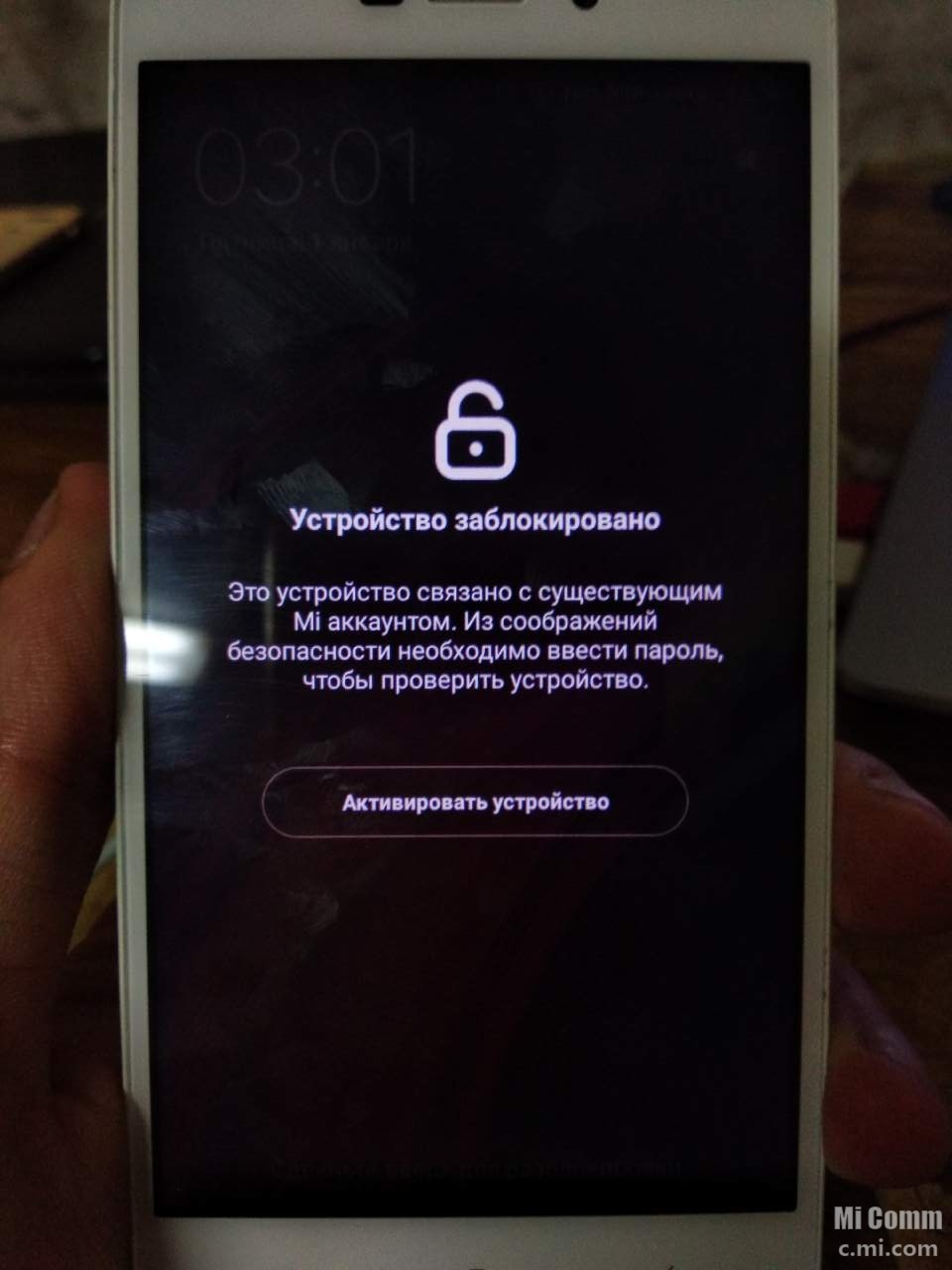

 Тогда следует опять-таки загрузиться в безопасном режиме, зайти в Play Market, скачать антивирус.
Тогда следует опять-таки загрузиться в безопасном режиме, зайти в Play Market, скачать антивирус.

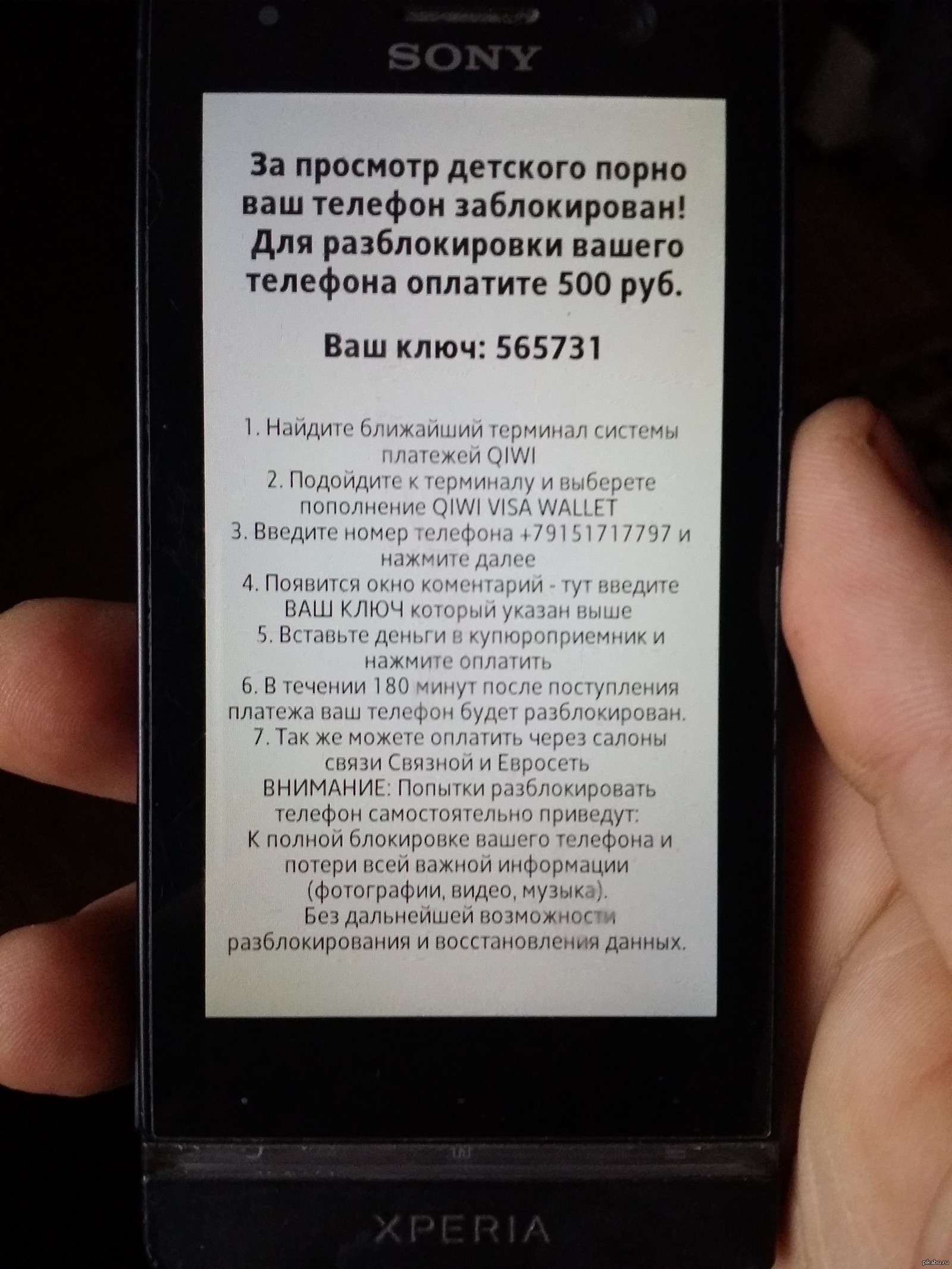
 Свобода переключения является большим преимуществом в этих случаях.
Свобода переключения является большим преимуществом в этих случаях.
Ваш комментарий будет первым